欢迎使用Small PDF转换成WORD转换器,这里为您提供SmallPDF转换器最新资讯以及SmallPDF转换器 相关基础教程、使用技巧、软件相关知识、软件激活、升级及常见问题等帮助。
发布时间:2019-08-19 23:00:09
开始文件转换之前我们先来聊聊PDF文件和Word文档这两种文件格式。Word文档有很好的文字排版功能,工作中必不可少的图表信息它都可以制作。不仅可以进行文字编排,还可以进行简单的数据分析。利用Word中提供的制图功能,可以将复杂的数字信息转换为直观的图表表达,便于阅读者理解。然后我们再来说说pdf。现在的大多数办公文件都会使用到pdf文件格式,pdf文件它是一种应用非常广泛的文件。它可以保护重要的机密文件,有很好的打印效果、文件排版不会错乱支持放大和缩小。pdf还有其他很多的好处,那你知道如何进行这两种文件格式的相互转换吗?下面我就先来教教大家怎么把pdf文件转换成word文档,接着看下去吧。
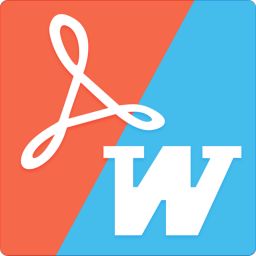
好了说了这么多,既然两者都有这么多的优势又很好用。那我们如何将pdf文件转换成Word文档呢?不多废话啦,下面我们就进入正题,和我一起来学习PDF文件的处理技能吧,也许以后在职场中能够用到。我们需要通过数据转换来解决这个小问题,这里我就用这款smallpdf转换器来给大家演示一下如何把pdf转换成Word。快来学习一下吧
解决方案:通过pdf转换工具将pdf转换成word
文件转换工具:smallpdf转换器
pdf转换成word具体步骤:
第一步,我们下载软件后首先进入软件界面,点击软件界面左上方的【PDF转换成其他文件】。
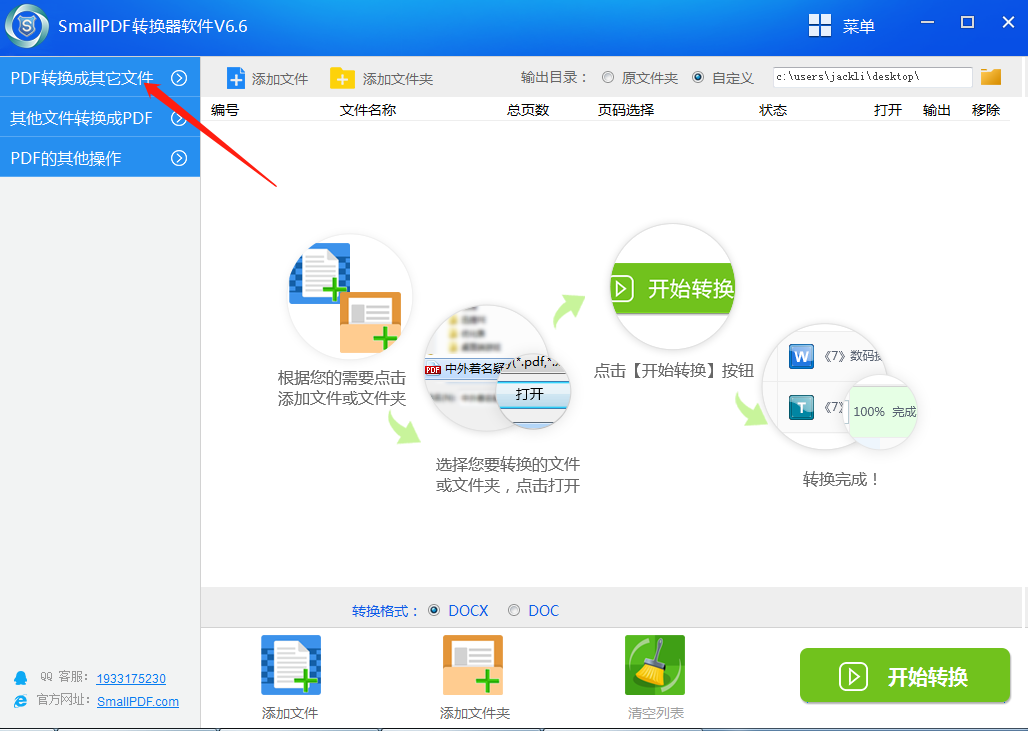
第二步,接下来在下拉菜单中选择【文件转Word】选项。
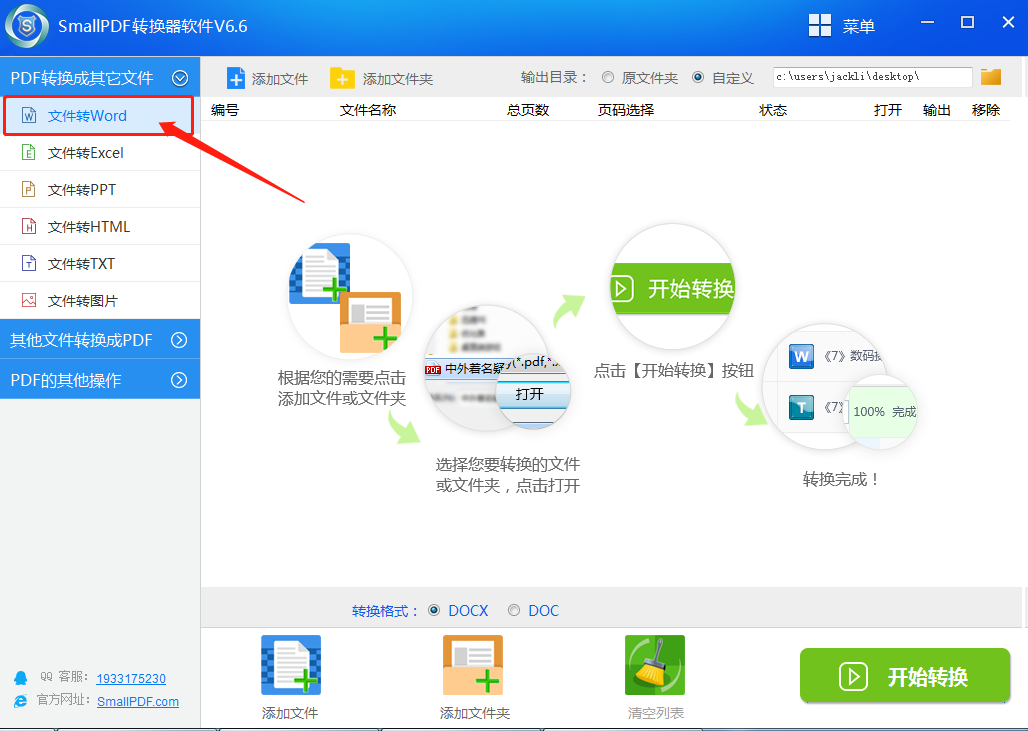
第三步,之后我们在软件界面的下方添加需要转换的文件或者文件夹。
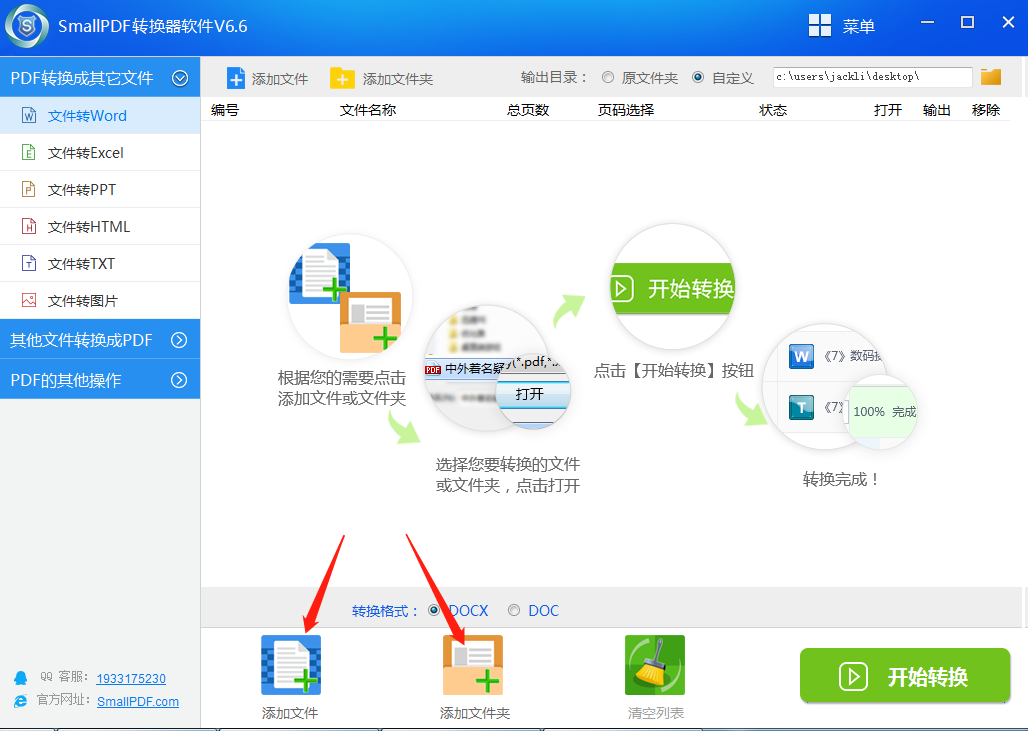
第四步,在弹出的窗口中我们选择好需要转换的文件名并且打开它。

第五步,然后我们会回到软件的界面,下面只需要点击界面右下角的【开始转换】按钮即可进行转换啦。

第六步,当界面转换状态栏显示状态达到100%时,就说明我们的文件转换成功了。tips:你还可在状态栏的右侧打开文件或者移除文件,在状态栏上方还可自定义文件的保存路径。

以上就是如何使用smallpdf转换器把pdf转换成Word的教程啦。瞧,没有什么事可以难倒smallpdf转换器的哟。对于文件的转换速度相对来说还是比较快的。当然smallpdf转换器还有很多其他的“小本领”,快来见识一下吧。
SmallPDF转换器集成数十种PDF操作于一体,PDF互转/解密/压缩/分割/合并转换率高,转换质量好的新一代PDF文件格式转换器。
可以支持多种文件格式拖曳上传至任意位置,将PDF进行拖曳方式进行识别,也可以直接点击进行添加. 在识别时会有几秒的等待时间,等识别完成系统会自动在您的桌面生成一个新的文件,可以通过软件直接打开或者也可以直接打开文件所在位置。在smallpdf转换器中,任何功能都可以实现大批量添加文件进行处理,省时省力又省心哦。软件无广告无植入,信息处理在本地电脑进行处理不会上传,所以不会存在信息泄露的情况。软件简单易用,采用引导式操作,且只需要4步,就可以完成对pdf文件的转换处理。
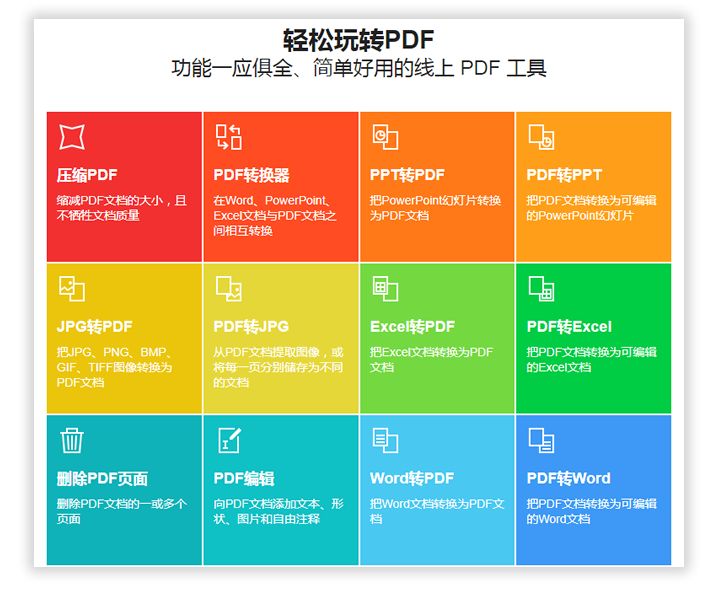
因为功能的多样,这款软件已经成为越来越多人的选择。同时也在不断吸取经验,积极听取用户反馈,及时作出改善。努力为更多的人轻松转换文件。如果你对文件之间的转换有需求,相信这款软件是一个不错的选择。
当然为了紧跟时代的飞速发展,我们也在不断地进步。生活工作中的一些格式转换小知识少不了,如果你有文件需要或者想要处理更多PDF格式的转换,您可以前往SmallPDF转换器官网以了解更多。
如果在上方或者在教程中没有找到想要的答案和解决办法,你可以随时询问客服。当然您还可以发送邮件至官方邮箱:kefu@smallpdfer.com,反馈SmallPDF转换软件中不理解或者疑惑的点,我们将竭尽为您服务。
延伸阅读:怎样把个PDF文件合并起来?